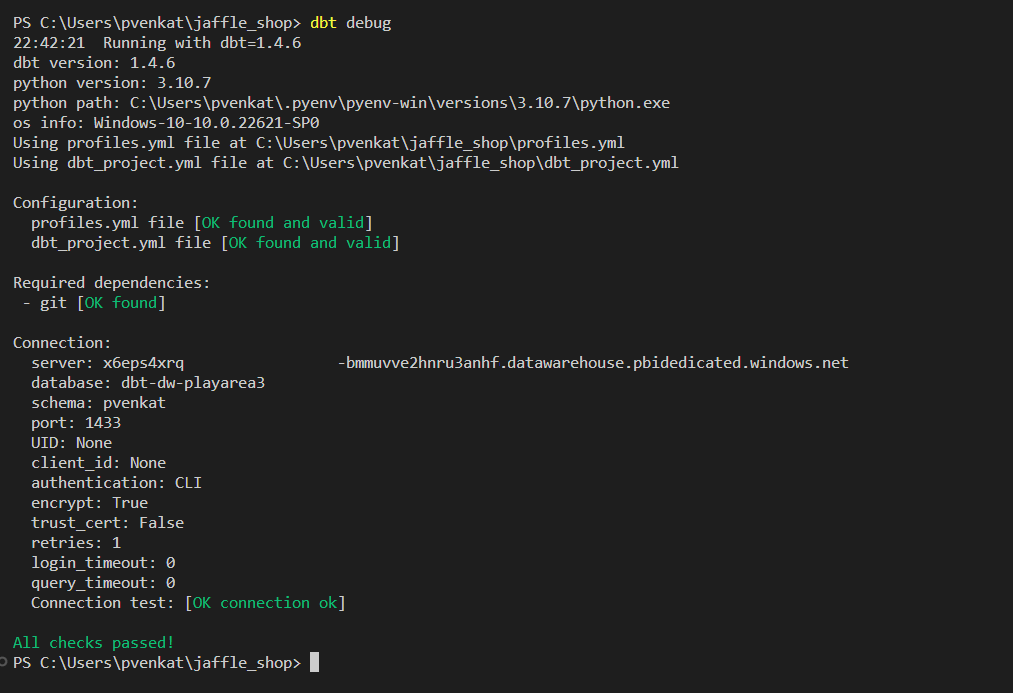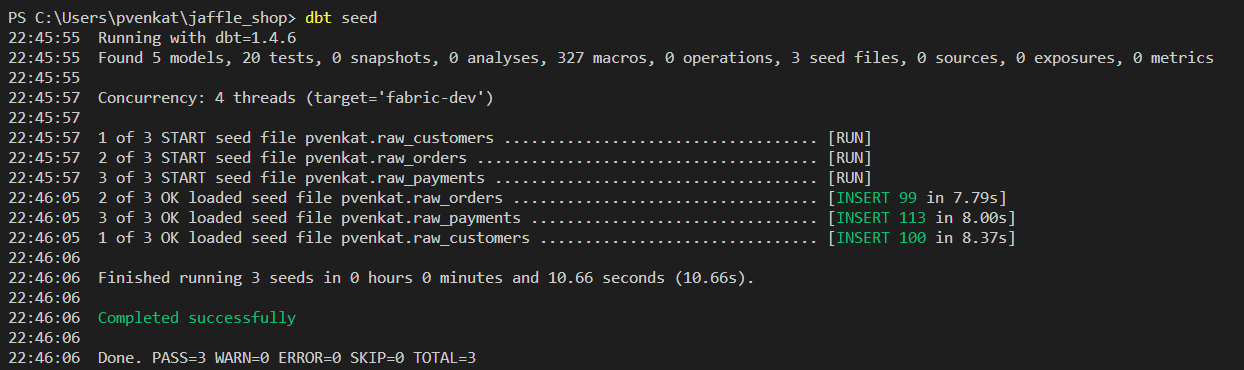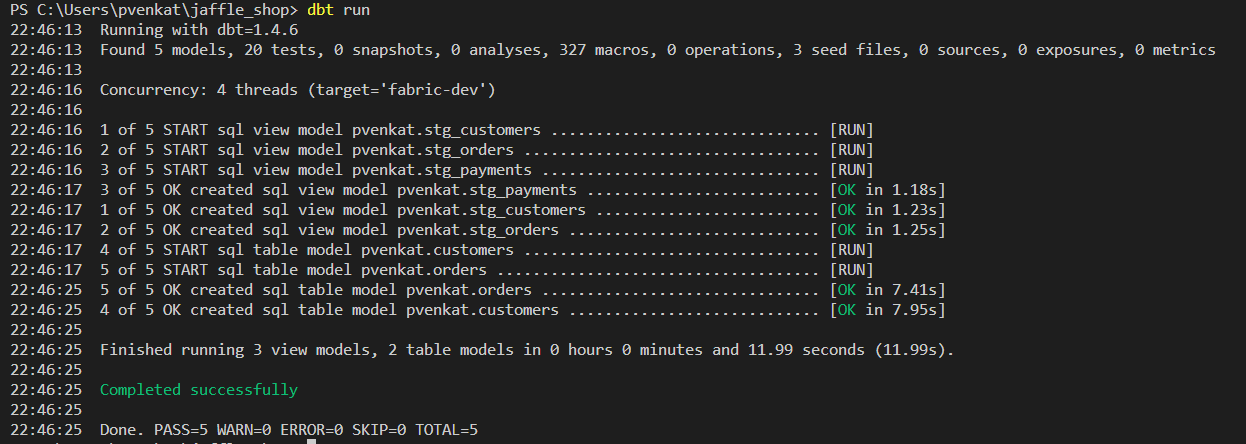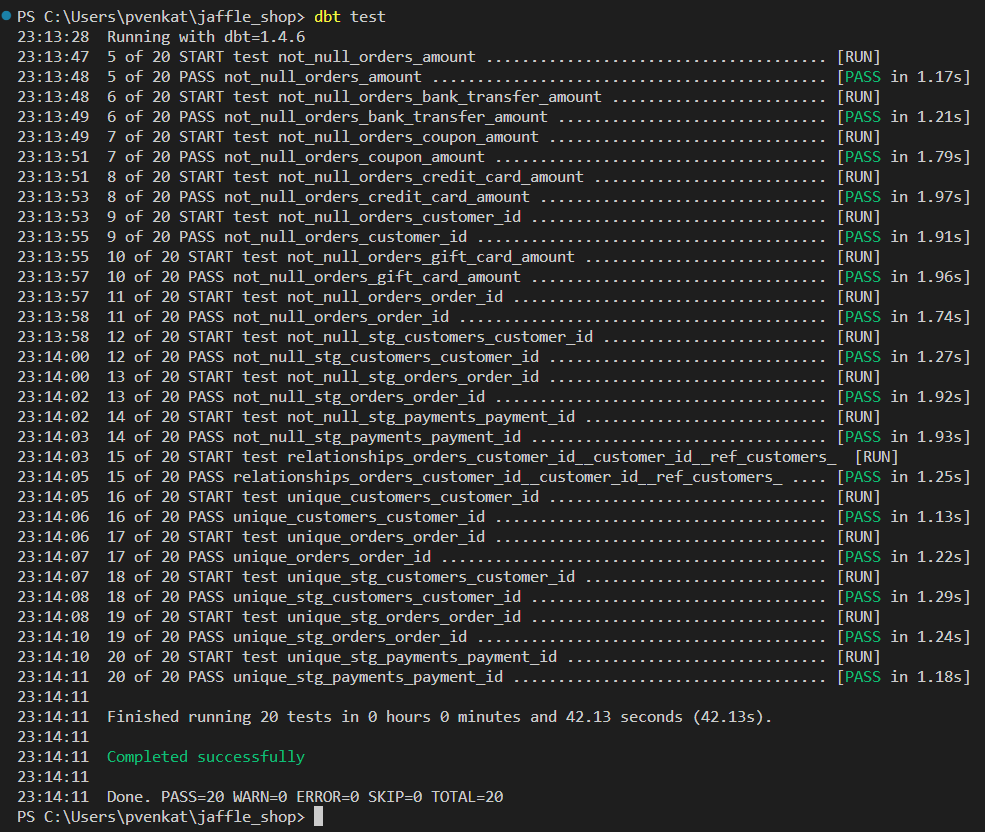Opplæring: Konfigurere dbt for Fabric Data Warehouse
Gjelder for:✅ Lager i Microsoft Fabric
Denne opplæringen veileder deg gjennom hvordan du konfigurerer dbt og distribuerer det første prosjektet til et Fabric Warehouse.
Innledning
Rammeverket for åpen kildekode (Data Build Tool) forenkler datatransformasjon og analyseteknikk. Den fokuserer på SQL-baserte transformasjoner i analyselaget, og behandler SQL som kode. dbt støtter versjonskontroll, modulærisering, testing og dokumentasjon.
DBT-adapteren for Microsoft Fabric kan brukes til å opprette dbt-prosjekter, som deretter kan distribueres til et Fabric Data Warehouse.
Du kan også endre målplattformen for dbt-prosjektet ved ganske enkelt å endre adapteren, for eksempel; Et prosjekt bygget for Azure Synapse dedikert SQL-utvalg kan oppgraderes om noen sekunder til et Fabric Data Warehouse.
Forutsetninger for dbt-adapteren for Microsoft Fabric
Følg denne listen for å installere og konfigurere forutsetningene for dbt:
Nyeste versjon av dbt-stoffadapteren fra PyPI-repositoriet (Python Package Index) ved hjelp av
pip install dbt-fabric.pip install dbt-fabricMerk
Ved å endre
pip install dbt-fabrictilpip install dbt-synapseog bruke følgende instruksjoner, kan du installere dbt-adapteren for synapse dedikert SQL-utvalg.Kontroller at dbt-stoff og avhengigheter installeres ved hjelp
pip listav kommando:pip listEn lang liste over pakker og gjeldende versjoner skal returneres fra denne kommandoen.
Hvis du ikke allerede har en, oppretter du et lager. Du kan bruke prøveversjonen av denne øvelsen: Registrer deg for gratis prøveversjon av Microsoft Fabric, opprett et arbeidsområde og opprett deretter et lager.
Kom i gang med dbt-fabric adapter
Denne opplæringen bruker Visual Studio Code, men du kan bruke det foretrukne verktøyet du ønsker.
Klon jaffle_shop demo-prosjektet på maskinen.
- Du kan klone et repo med Den innebygde kildekontrollen i Visual Studio Code.
- Eller du kan for eksempel bruke
git clonekommandoen:
git clone https://github.com/dbt-labs/jaffle_shop.gitjaffle_shopÅpne prosjektmappen i Visual Studio Code.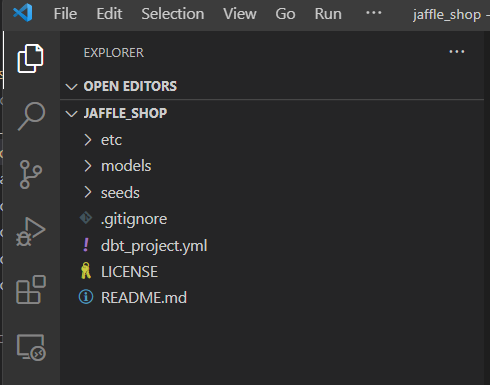
Du kan hoppe over registreringen hvis du allerede har opprettet et lager.
Opprett en
profiles.ymlfil. Legg til følgende konfigurasjon iprofiles.yml. Denne filen konfigurerer tilkoblingen til lageret i Microsoft Fabric ved hjelp av dbt-stoffadapteren.config: partial_parse: true jaffle_shop: target: fabric-dev outputs: fabric-dev: authentication: CLI database: <put the database name here> driver: ODBC Driver 18 for SQL Server host: <enter your SQL analytics endpoint here> schema: dbo threads: 4 type: fabricMerk
typeEndre frafabrictil åsynapsebytte databaseadapteren til Azure Synapse Analytics, hvis ønskelig. Dataplattformen for et eksisterende dbt-prosjekt kan oppdateres ved å endre databasekortet. Hvis du vil ha mer informasjon, kan du se listen over dataplattformer som støttes.Godkjenne deg selv til Azure i Visual Studio Code-terminalen.
- Kjør
az logini Visual Studio Code-terminalen hvis du bruker Azure CLI-godkjenning. - For tjenestekontohaver eller annen Microsoft Entra ID -godkjenning (tidligere Azure Active Directory) i Microsoft Fabric, kan du se konfigurasjonen av dbt (Data Build Tool) og dbt Resource Configurations. Hvis du vil ha mer informasjon, kan du se Microsoft Entra-godkjenning som et alternativ til SQL-godkjenning i Microsoft Fabric.
- Kjør
Nå er du klar til å teste tilkoblingen. Hvis du vil teste tilkoblingen til lageret, kjører du
dbt debugi Visual Studio Code-terminalen.dbt debugAlle kontroller sendes, noe som betyr at du kan koble til lageret ved hjelp av dbt-stoffadapter fra
jaffle_shopdbt-prosjektet.Nå er det på tide å teste om adapteren fungerer eller ikke. Kjør først
dbt seedfor å sette inn eksempeldata i lageret.Kjør
dbt runfor å validere data mot noen tester.dbt runKjør
dbt testfor å kjøre modellene som er definert i demo-prosjektet.dbt test
Du har nå distribuert et dbt-prosjekt til Fabric Data Warehouse.
Flytte mellom ulike lagre
Det er enkelt å flytte dbt-prosjektet mellom ulike lagre. Et dbt-prosjekt på et hvilket som helst støttet lager kan raskt overføres med denne tretrinnsprosessen:
Installer den nye adapteren. Hvis du vil ha mer informasjon og fullstendige installasjonsinstruksjoner, kan du se dbt-adaptere.
typeOppdater egenskapen iprofiles.ymlfilen.Bygg prosjektet.
dbt i Fabric Data Factory
Når den integreres med Apache Airflow, et populært system for arbeidsflytbehandling, blir dbt et kraftig verktøy for å orkestrere datatransformasjoner. Airflows planleggings- og oppgavestyringsfunksjoner gjør det mulig for datateam å automatisere dbt-kjøringer. Det sikrer regelmessige dataoppdateringer og opprettholder en konsekvent flyt av data av høy kvalitet for analyse og rapportering. Denne kombinerte tilnærmingen, ved hjelp av dbts transformasjonsekspertise med Airflows arbeidsflytadministrasjon, leverer effektive og robuste datasamlebånd, noe som til slutt fører til raskere og mer innsiktsfulle datadrevne beslutninger.
Apache Airflow er en åpen kildekode-plattform som brukes til programmatisk å opprette, planlegge og overvåke komplekse dataarbeidsflyter. Den lar deg definere et sett med oppgaver, kalt operatorer, som kan kombineres til rettet acykliske grafer (DAGs) for å representere datasamlebånd.
Hvis du vil ha mer informasjon om hvordan du operasjonaliserer dbt med lageret, kan du se Transformer data ved hjelp av dbt med Data Factory i Microsoft Fabric.
Vurderinger
Viktige ting du bør vurdere når du bruker dbt-stoff adapter:
Se gjennom gjeldende begrensninger i Datalager for Microsoft Fabric.
Fabric støtter Microsoft Entra ID -godkjenning (tidligere Azure Active Directory) for brukerkontohavere, brukeridentiteter og tjenestekontohavere. Den anbefalte godkjenningsmodusen for interaktivt arbeid på lageret er CLI (kommandolinjegrensesnitt) og bruker tjenestekontohavere for automatisering.
Se gjennom kommandoene for T-SQL (Transact-SQL) som ikke støttes i Fabric Data Warehouse.
Noen T-SQL-kommandoer støttes av dbt-fabric adapter ved hjelp av
Create Table as Select(CTAS),DROPogCREATEkommandoer, for eksempelALTER TABLE ADD/ALTER/DROP COLUMN, ,MERGE,TRUNCATEsp_rename.Se gjennom datatyper som ikke støttes, for å lære om datatypene som støttes og ikke støttes.
Du kan logge problemer på dbt-stoffadapteren på GitHub ved å besøke Problemer · microsoft/dbt-stoff · GitHub.